Jak tworzyć i dostosowywać faktury WooCommerce?
Opublikowany: 2023-01-20Szukasz sposobu na tworzenie i dostosowywanie faktur dla swojego sklepu WooCommerce?
Jeśli tak jest, jesteś we właściwym miejscu. W tym artykule przeprowadzimy Cię krok po kroku przez proces tworzenia i dostosowywania faktur WooCommerce. WooCommerce domyślnie nie zapewnia opcji tworzenia faktur PDF ani dostosowywania szablonów faktur.
W tym celu będziemy używać wtyczki faktury innej firmy. Wtyczka jest wyposażona w zaawansowane funkcje i opcje dostosowywania. Szczegółowy opis wtyczki podamy na końcu tego artykułu.
Zacznijmy od oczywistego pytania.
Dlaczego musisz tworzyć faktury WooCommerce?
Jeśli prowadzisz biznes eCommerce, to zapewne wiesz, jak ważne są faktury.
Faktury są dokumentami wystawianymi przez sprzedawcę w celu potwierdzenia zakupu dokonanego przez klienta.
Służą jako umowa prawna między sprzedającym a kupującym na sprzedaż towarów i usług.
Firmy wystawiają faktury, aby upewnić się, że otrzymują zapłatę od swoich klientów. Faktury pomagają również w śledzeniu sprzedaży i zarządzaniu finansami firmy. Dla klientów faktury mogą być dowodem zakupu, a czasami mogą być wykorzystane do zgłoszenia roszczenia gwarancyjnego.
Faktury odzwierciedlają tożsamość Twojej marki. Ważne jest, aby tworzyć profesjonalne faktury, ponieważ tworzy to poczucie wiarygodności dla Twojej firmy.
Teraz, gdy już wiesz, dlaczego faktury są niezbędne dla firm, zobaczmy, jak je tworzyć.
Jak tworzyć faktury WooCommerce? Przewodnik krok po kroku
Jak powiedzieliśmy na początku tego artykułu, będziemy używać wtyczki WooCommerce Invoices innej firmy do tworzenia faktur PDF dla WooCommerce.
Wykonaj poniższe kroki, aby utworzyć faktury PDF WooCommerce.
Krok 1: Instalacja wtyczki
Zaloguj się do swojego konta WordPress.
Przejdź do Wtyczki > Dodaj nowy z pulpitu nawigacyjnego WordPress.
Wyszukaj wtyczkę „WooCommerce PDF Invoices” firmy WebToffee.
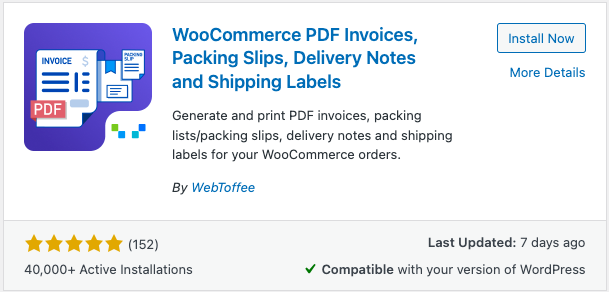
Kliknij przycisk Zainstaluj teraz , aby zainstalować wtyczkę. Następnie aktywuj wtyczkę.
Krok 2: Konfigurowanie ustawień ogólnych
Z pulpitu nawigacyjnego WordPress przejdź do Faktura/Pakowanie > Ustawienia ogólne .
Przejdź do zakładki Ogólne na stronie ustawień wtyczki.
Tutaj musisz skonfigurować niektóre ustawienia ogólne.
- Wpisz nazwę swojej firmy.
- Dodaj logo dla swojej firmy. Jeśli skonfigurowałeś logo, pojawi się ono automatycznie.
- Teraz dodaj inne pola, takie jak NIP firmy, Stopka itp.
- Następnie wprowadź dane adresowe i kontaktowe swojej firmy.
- Przewiń w dół i skonfiguruj dostępne opcje zaawansowane.
- Wybierz, czy chcesz wyświetlać nazwę stanu na fakturach.
- Zaznacz pole wyboru Podgląd przed drukowaniem , aby wyświetlić podgląd faktury przed wydrukiem.
- Aby uzyskać obsługę RTL, zaznacz odpowiednie pole wyboru.
- Następnie wybierz, czy chcesz uwzględnić, czy wykluczyć kwotę podatku do wyświetlania ceny w tabeli produktów.
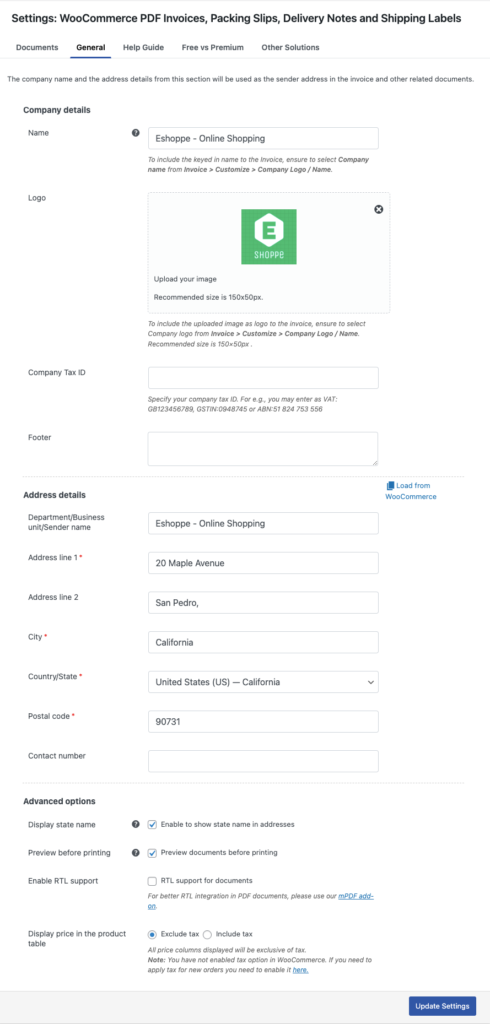
- Kliknij Aktualizuj ustawienia , aby zapisać ustawienia.
Ustawienia faktury
Teraz przejdź do zakładki Dokumenty i wybierz Faktura .
W zakładce Ogólne skonfiguruj ustawienia faktur WooCommerce.
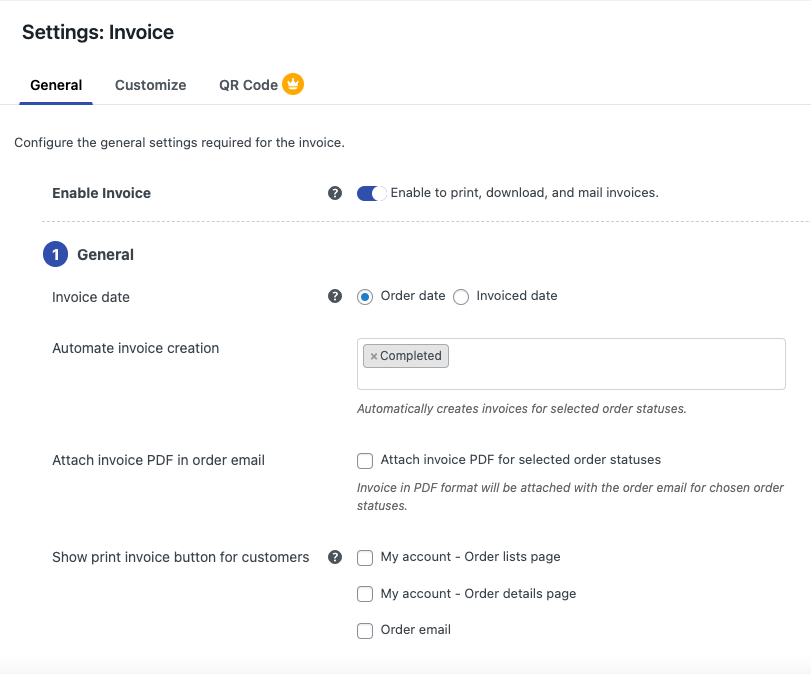
- Włącz faktury za pomocą suwaka Włącz fakturę .
- Wybierz, czy chcesz użyć daty zamówienia , czy daty faktury jako daty na fakturze.
- Następnie wybierz status zamówienia, aby automatycznie wygenerować fakturę. Domyślnie wybrany zostanie status zrealizowanego zamówienia, możesz go odpowiednio zmienić. Tutaj możesz wybrać wiele statusów zamówienia.
- Włącz opcję Dołącz plik PDF z fakturą do wiadomości e-mail z zamówieniem, aby dołączyć plik PDF z fakturą dla wybranych statusów zamówień.
- Wybierz miejsce, w którym chcesz wyświetlać przycisk drukowania faktury dla klientów.
Ustawienia numeru faktury
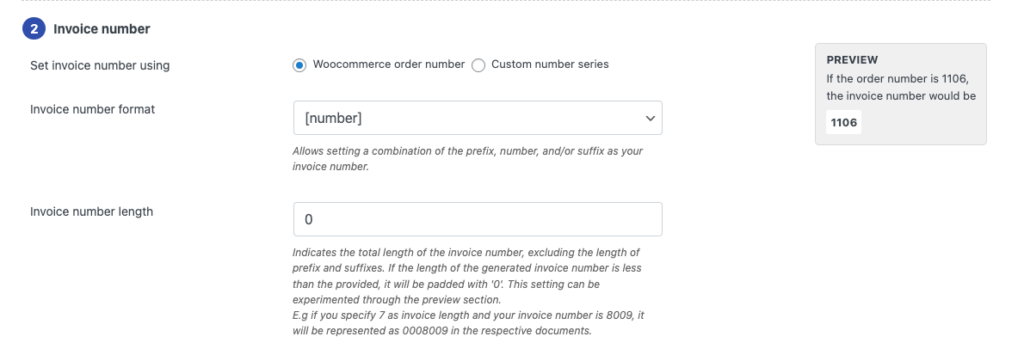
- Wybierz, czy ustawić numery faktur za pomocą numerów zamówień WooCommerce, czy niestandardowych serii numerów.
- Następnie wybierz format numeru faktury. Do numerów faktur można dodawać prefiksy lub sufiksy. Wybierz go odpowiednio.
- Ustaw długość numeru faktury.
Ustawienia szczegółów faktury
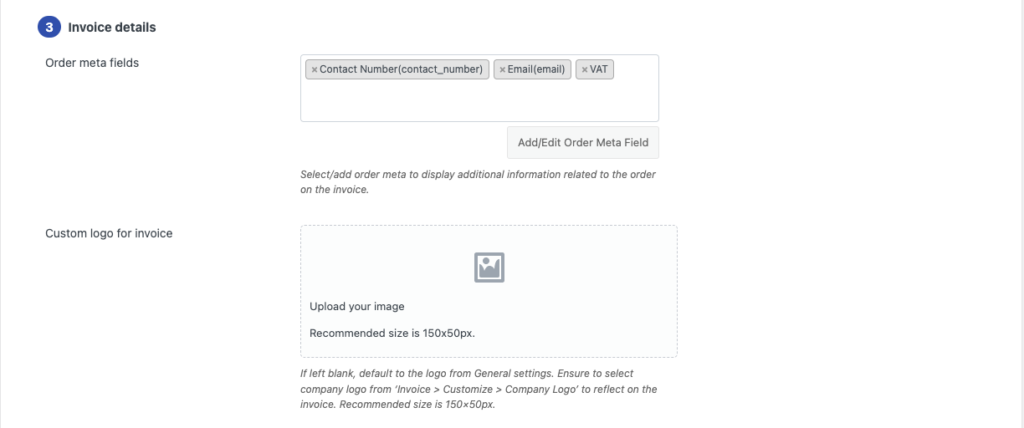
- Wybierz pola meta zamówienia, które mają zostać uwzględnione na fakturze.
- Następnie wybierz niestandardowe logo dla faktury. Jeśli pozostawisz to pole puste, domyślnie zostanie wybrane logo, które wybraliśmy wcześniej.
Inne ustawienia
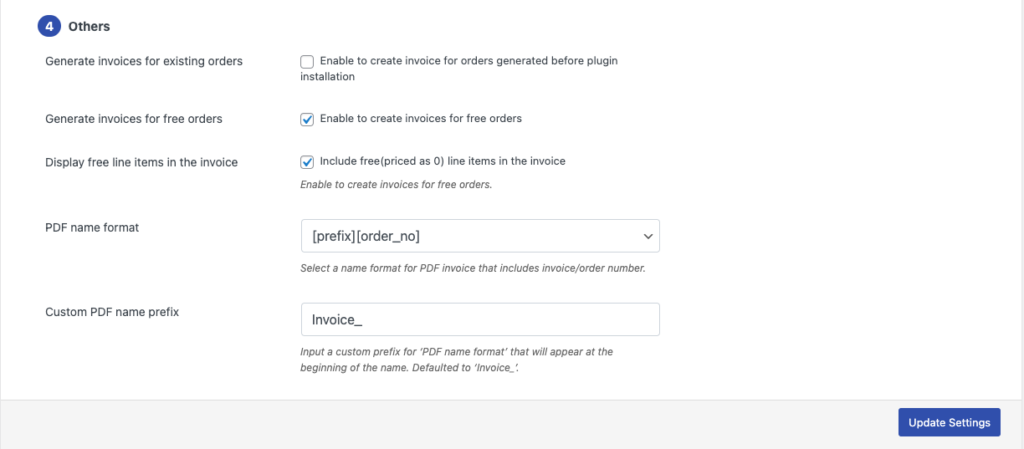
- Tutaj masz możliwość generowania faktur za zamówienia wygenerowane przed zainstalowaniem wtyczki. Wybierz go odpowiednio.
- Następnie wybierz, czy chcesz generować faktury dla bezpłatnych zamówień.
- Włącz opcję Wyświetl bezpłatne pozycje na fakturze , aby uwzględniać na fakturze bezpłatne produkty (o cenie 0).
- Wybierz format nazwy dla pliku PDF.
- Wprowadź niestandardowy przedrostek nazwy pliku PDF.
Kliknij Aktualizuj ustawienia , aby zapisać ustawienia.

Krok 3: Dostosowywanie faktur WooCommerce
- Przejdź do zakładki Dostosuj na stronie Ustawienia faktury .
- Tutaj możesz użyć edytora wizualnego, aby dostosować faktury.
- Z menu po prawej stronie masz różne opcje dostosowywania różnych pól faktury.
- Możesz zmienić rozmiar czcionki, wyrównanie, kolor itp.
- Użyj opcji podglądu, aby wyświetlić podgląd szablonu.
- Po dokonaniu niezbędnych zmian kliknij Zapisz , aby zapisać szablon.
- Wprowadź nazwę szablonu, a następnie zapisz go do wykorzystania w przyszłości.
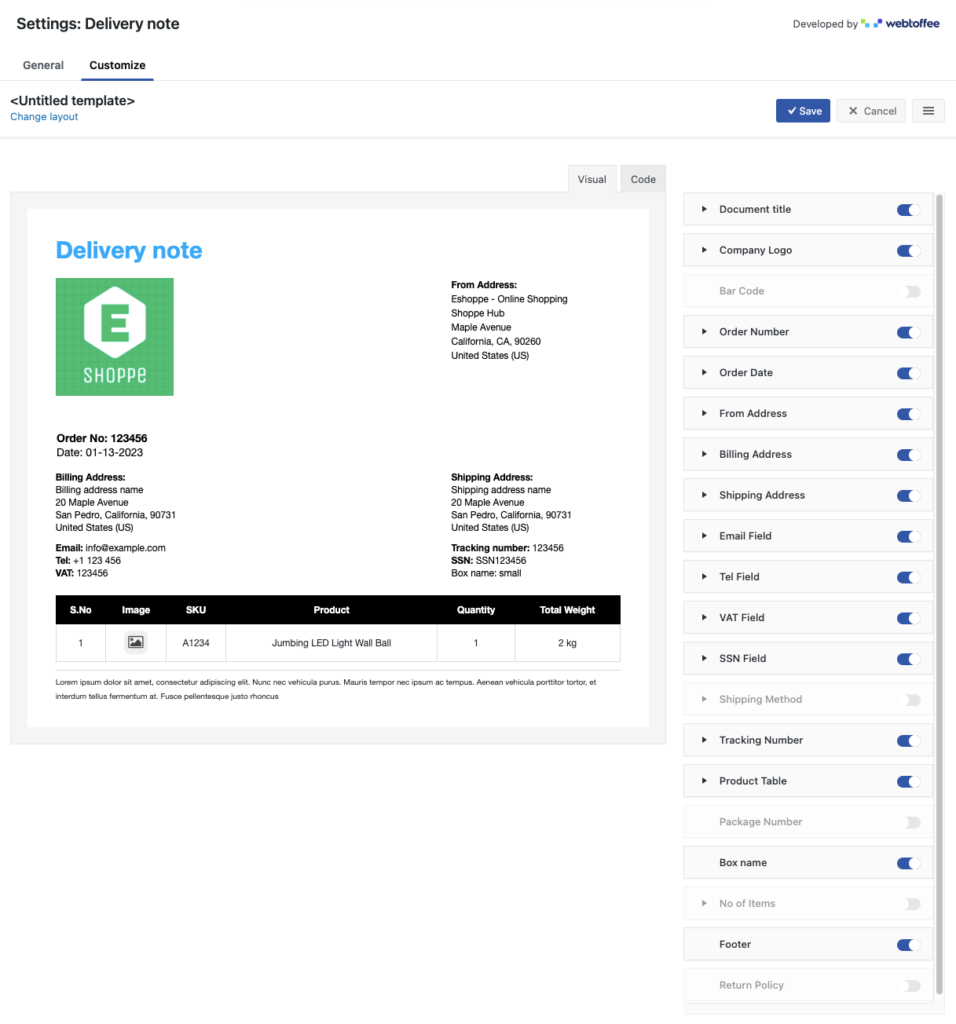
Oto przykładowa faktura wygenerowana przez wtyczkę WooCommerce PDF Invoice.
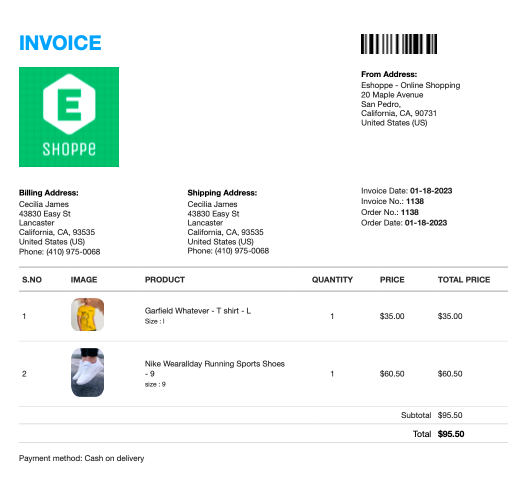
Więc teraz pomyślnie stworzyliśmy fakturę PDF dla WooCommerce. Możesz dołączyć fakturę do wiadomości e-mail z zamówieniem WooCommerce.
Przejdźmy teraz do krótkiego omówienia wtyczki WooCommerce PDF Invoices autorstwa WebToffee.
Faktury PDF WooCommerce, listy przewozowe, dowody dostawy i etykiety wysyłkowe
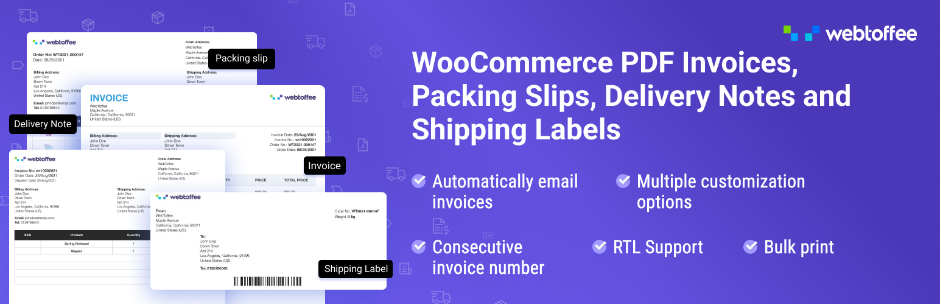
Ta wtyczka do faktur pozwala łatwo tworzyć i dostosowywać faktury dla Twojego sklepu WooCommerce. Obsługuje wiele zamówień i dokumentów związanych z wysyłką dla WooCommerce. Możesz pobrać faktury PDF i listy przewozowe ze strony administratora zamówienia WooCommerce.
Wtyczka pozwala dostosować faktury, dodając logo sklepu, nazwę sklepu, podatek VAT itp. Możesz dostosować etykiety wysyłkowe, dodając kody kreskowe, numery śledzenia i inne. Zapewnia również opcję masowego drukowania faktur ze strony zamówień.
Ta wtyczka umożliwia tworzenie niestandardowych numerów faktur dla faktur WooCommerce. Możesz wysyłać faktury w formacie PDF do swoich klientów pocztą elektroniczną i umożliwiać im pobieranie faktur.
Dostępna jest wersja premium wtyczki WooCommerce PDF Invoices, która umożliwia automatyczne generowanie faktur, listów przewozowych i not kredytowych oraz oferuje zaawansowane opcje, takie jak możliwość pokazania linku do płatności na fakturze.
Oprócz wersji premium wtyczka ma również kilka ekskluzywnych dodatków do różnych celów.
- Etykiety wysyłkowe WooCommerce, etykiety wysyłkowe i dowody dostawy
- Wtyczka list wyboru WooCommerce
- WooCommerce Wtyczka faktur proforma
- Etykiety adresowe WooCommerce
- Dodatek QR Code do faktur PDF WooCommerce
- Dodatek do zdalnego drukowania faktur PDF WooCommerce – PrintNode
- Dodatek mPDF do faktur PDF (bezpłatny)
Podsumowanie
Faktury są bardzo ważne dla biznesu eCommerce. Zwiększa to profesjonalizm Twojej witryny. Za pomocą wtyczki faktury WooCommerce, której użyliśmy w tym artykule, możesz łatwo tworzyć i dostosowywać różne dokumenty dla swojego sklepu.
Jeśli jesteś nowy w WooCommerce i chcesz dowiedzieć się więcej o fakturach WooCommerce, zalecamy przeczytanie naszego szczegółowego przewodnika po fakturach WooCommerce.
Czy ten artykuł był dla Ciebie interesujący? Daj nam znać w komentarzach. Twoja opinia jest naszą motywacją.
Dziękuje za przeczytanie!
- Czy było to pomocne ?
- Tak nie
